
シートとシートで比較【Excel】
こんにちは!
パソコンインストラクター歴12年の
チサです。(*´∀`)
今日は
Excelの
シートとシートで比較
について書こうと思います。
( ゚ー゚)ウ ( 。_。)ン
実は先日
生徒さんから相談があったんです。
お仕事で
シートとシートを見比べて
何が違うのか?
調べることがよくあるそう…
けっこう時間もかかって
いつも大変💦
とおっしゃっていました。
たしかに。。
そういうお仕事
わたしもよくやります。
Wordには
文書の比較機能がついてるんですが
Excelには
なぜかないんですよね…
。。。o(゚^ ゚)ウーン
VBAを使えば
けっこう簡単にできちゃいますが
もっと他に
いい方法ないかな⁉️と
調べていたら
条件付き書式を使う方法
があったので
紹介します♫
(о´∀`о)
こんなExcelファイルを用意して
やってみました!👇
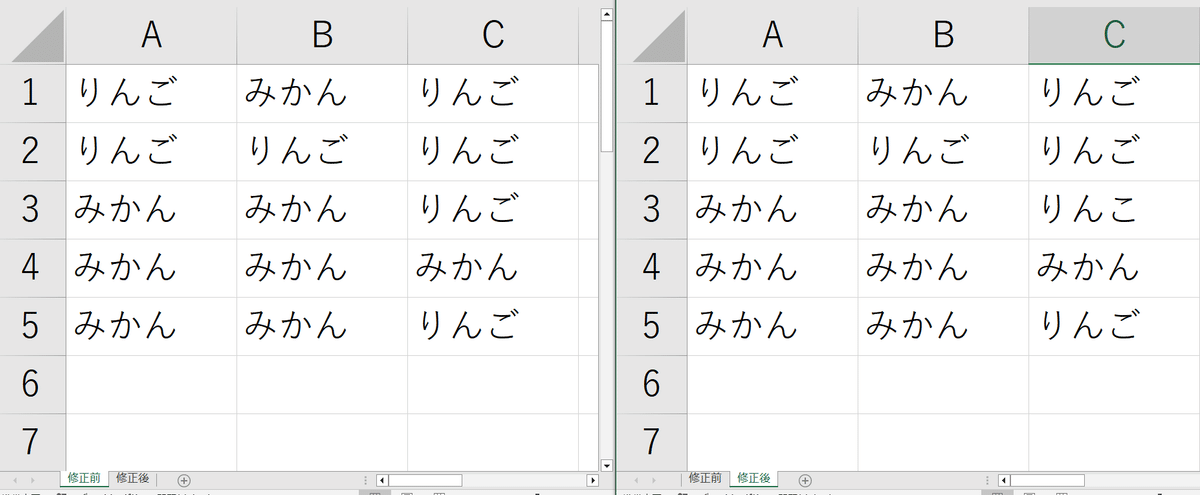
左が修正前のシート
右が修正後のシート
では!
やり方説明しますねー!
❶
修正前シートのセルを全部選ぶ
(左上の◢をクリック)
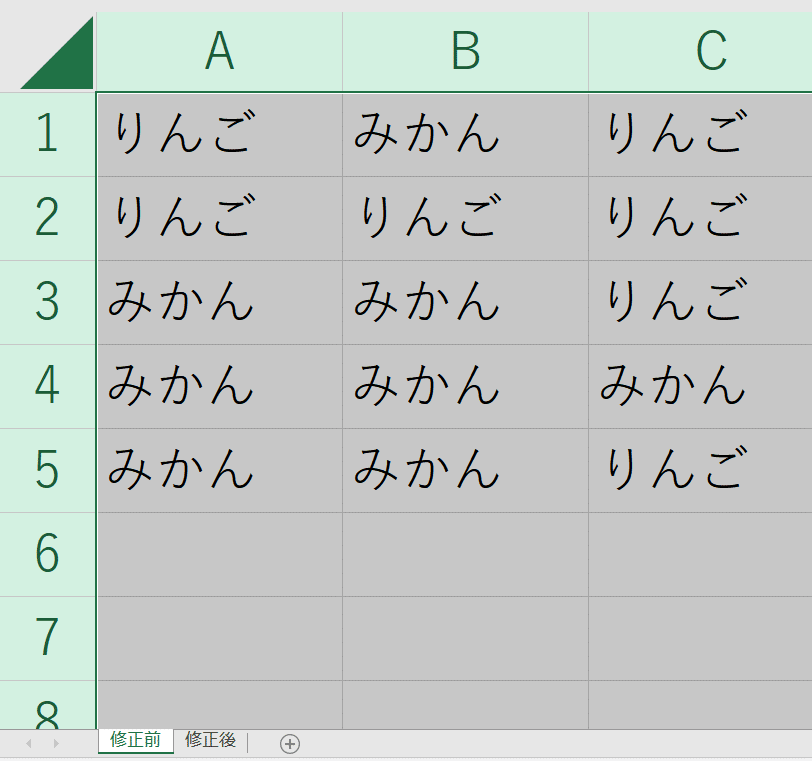
❷
ホーム → 条件付き書式→
セルの強調表示ルール → その他のルール

❸
新しい書式ルールダイアログが
表示されるので
(1)
数式を使用して
書式設定するセルを決定 をクリック
(2)
条件の式を入力
あと、書式ボタンから塗りつぶしを設定
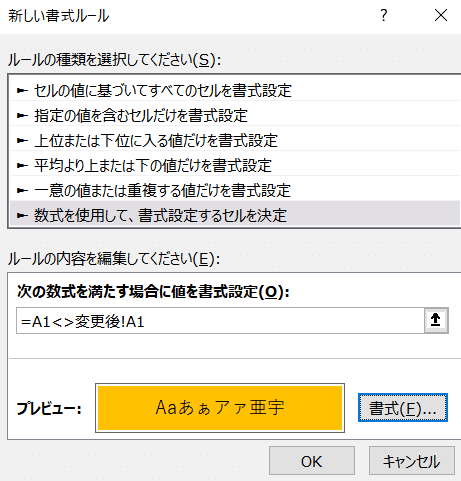
ここで大事なのは
式のところ!
A1をクリックしたら
$A$1 になるけど(絶対参照)
F4キーを3回押してA1(相対参照)に
してください。
\_(・ω・´)ココ重要!
これで🆗を押すと…
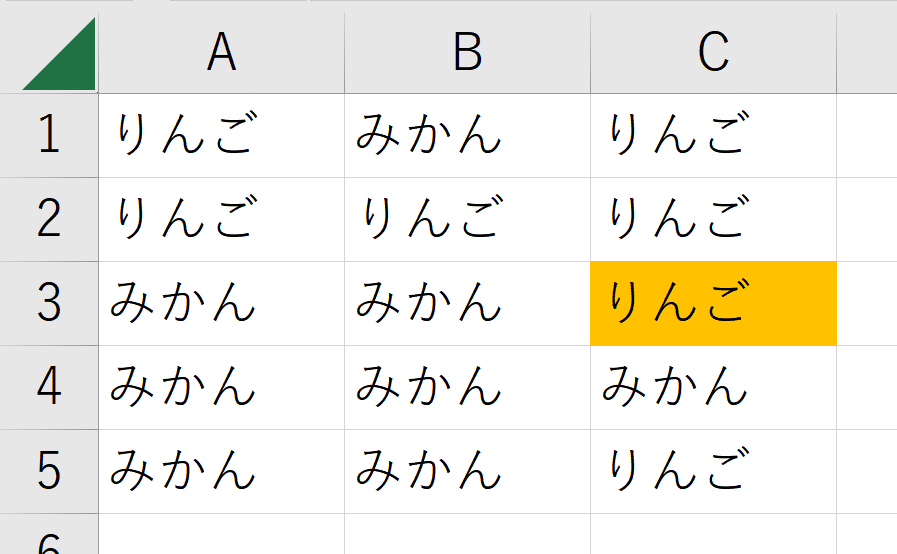
色がついたーー!
⸜(*ˊᗜˋ*)⸝
では
シートを並べて確認しましょう
👇
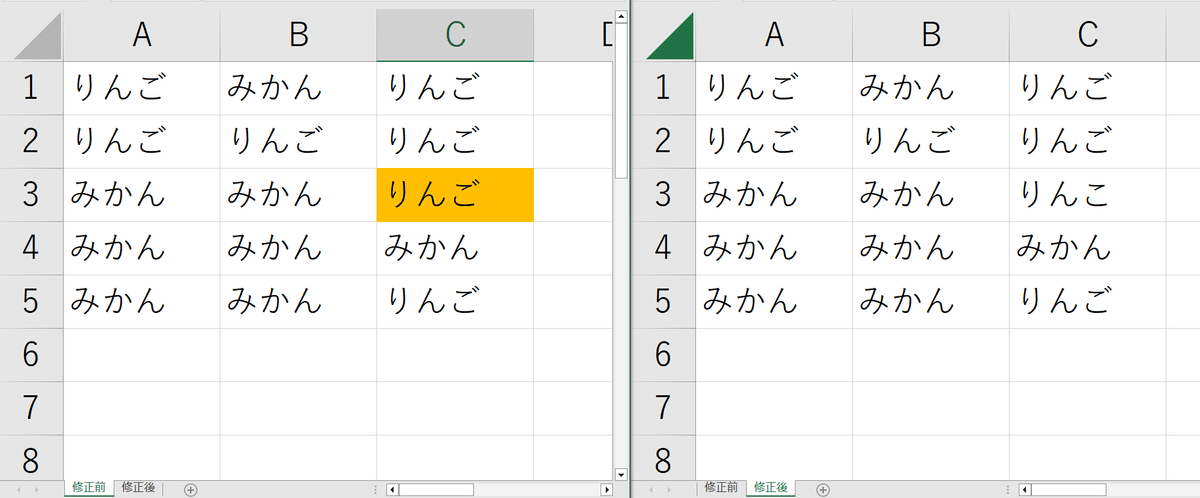
これで
どこが違うか
一目瞭然👀
目にも優しいーー!
( 'ω' و)و"イイネ!!
ではでは
またあした!
(´꒳`)/
新刊出版しました👇
Wordショートカット力試しドリル
あなたはショートカットだけで
どこまでやれる?
|д゚)チラ
この📕で修行すれば
マウスのドラッグ操作から解放されますよ✨
ヾ(o´∀`o)ノワァーィ♪
➊パソコンに関する📕 4冊
➋Kindle出版に関する📕 2冊
➌節約に関する📕 1冊
➍読書に関する📕 1冊
➎海外の方向けの📕 3冊
気になる本があれば
試し読みだけでも♪
(´▽`)
